MXQ Pro 4K è un dispositivo di streaming che funziona su Amlogic S905 con Android 5.1 (Lollipop). Il principale svantaggio di MXQ Pro è l’aggiornamento. Non sono disponibili opzioni o funzionalità per aggiornare il firmware MXQ Pro 4K. Devi connettere il dispositivo a un PC Windows per aggiornarlo.
L’S905 è fluido e in grado di eseguire facilmente Android 6.0 Marshmallow. Inoltre, può eseguire senza sforzo Nougat o Oreo. Quindi, in questo tutorial, vediamo come aggiornare il tuo MXQ Pro 4K con il firmware Marshmallow.
Requisiti
- PC Windows con connessione a Internet
- Cavo da USB a USB
- Strumento di masterizzazione USB
Passaggi per aggiornare il firmware MXQ Pro 4K
1: Sul tuo PC, scarica il file ultimo software MXQ Pro utilizzando il collegamento MEGA https://bit.ly/2UzImFF.
2: Scarica l’ultima versione di Amlogic USB Burning Tool sul tuo PC Windows utilizzando il file collegamento.
3: Quindi, installa lo strumento USB Bruning sul tuo PC.
4: Ora, spegni il dispositivo MXQ Pro. Tenere premuto il Pulsante di reset. Non rilasciare il pulsante di ripristino fino all’ultimo passaggio. Posiziona un oggetto appesantito sul Pulsante di reset se non riesci a tenerlo.
5: Quindi, collega il dispositivo al PC utilizzando la porta USB.
6: esegui lo strumento di masterizzazione USB sul tuo PC.
7: Se fatto correttamente, il tuo dispositivo MXQ Pro 4K verrà rilevato e otterrai la seguente schermata.
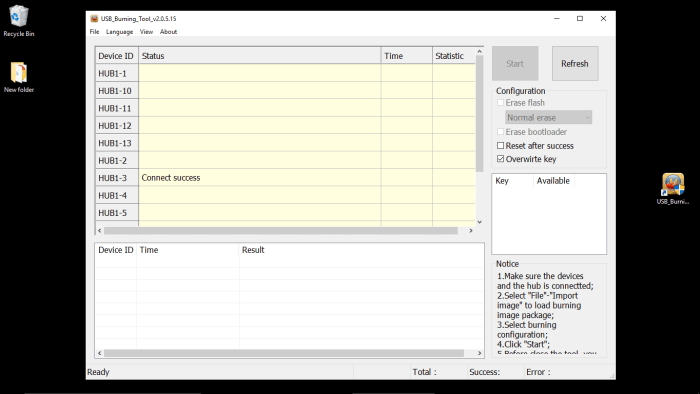
8: Clicca il Importa immagine sotto il Menù file.
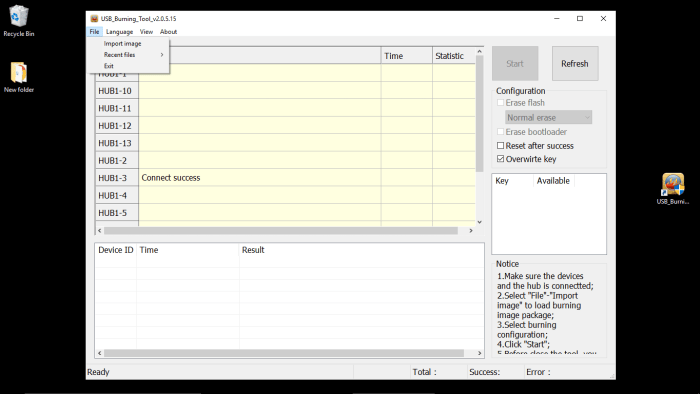
9: individuare il file del firmware MXQ e caricarlo.
10: Deseleziona il Sovrascrivi chiave sul lato destro della finestra.
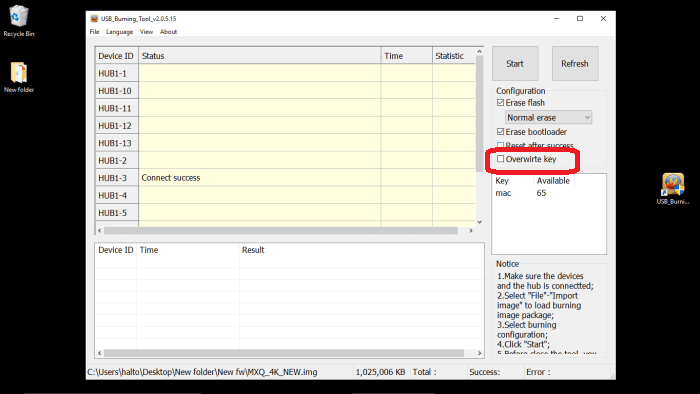
11: Clicca sul Inizio pulsante per aggiornare il dispositivo.
12: quando il dispositivo viene aggiornato, fare clic su Fermare pulsante.
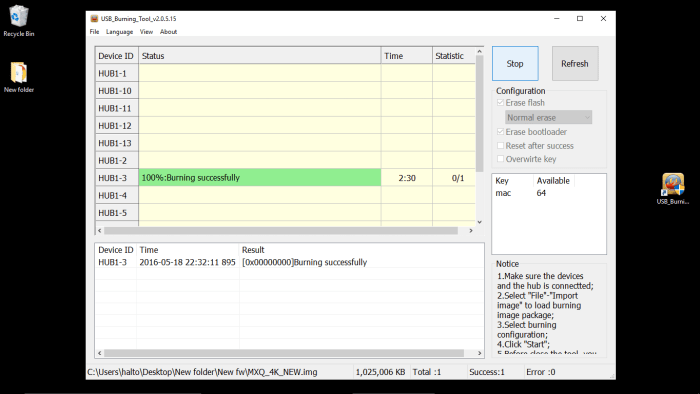
13: Al termine dell’aggiornamento, rilasciare il file Ripristina pulsante.
14: Quindi, disconnetti il dispositivo MXQ Pro dal PC.
15: Collega il dispositivo alla TV. Otterrai la nuova versione del firmware.
Problemi di aggiornamento su MXQ Pro 4K
A partire da ora, non esiste un modo standard per aggiornare MXQ Pro 4K. Il produttore del dispositivo non ha rilasciato alcun aggiornamento e il dispositivo non è più in produzione. Anche il firmware che abbiamo utilizzato è stato preso dai repository GitHub. Quindi, potresti avere problemi dopo l’aggiornamento del firmware.
Problemi Wi-Fi
Molti utenti si lamentano del fatto che il WiFi non funziona dopo aver aggiornato il dispositivo MXQ Pro. Quando accendi la connettività WiFi, si spegnerà automaticamente. Se hai problemi di questo tipo, devi risolverli da solo. Quando aggiorniamo il dispositivo, non abbiamo riscontrato alcun problema. Puoi anche portare avanti lo stesso processo di aggiornamento ancora una volta per risolvere il problema.
Problemi Bluetooth
Per alcuni utenti, la funzione Bluetooth non funziona dopo l’aggiornamento. Abbiamo anche affrontato questo problema. Per risolvere i problemi, è necessario riavviare il dispositivo MXQ Pro 4K dopo l’aggiornamento. Dopo l’aggiornamento, il problema BT sul nostro dispositivo è stato risolto. Prova a riavviare il dispositivo per risolvere il problema.
Problemi di controllo remoto
Se il telecomando non funziona dopo l’aggiornamento, potrebbe essere dovuto alle batterie scariche. Cambia le batterie del telecomando e riprova. Se il telecomando non funziona dopo aver cambiato le batterie, il problema riguarda il dispositivo. Prova a installare l’app Android TV Remote Service per controllare il dispositivo. Puoi installare l’app da Play Store. Se l’app non funziona, devi reimpostare MXQ Pro 4K.
Senza lo strumento di masterizzazione USB, non è possibile aggiornare il dispositivo. Puoi eseguire l’aggiornamento solo utilizzando un PC Windows e non puoi fare lo stesso su PC Mac. Segui i passaggi precedenti per aggiornare facilmente il firmware del tuo dispositivo MXQ Pro 4K. Se hai altri metodi per aggiornare il dispositivo di streaming, comunicacelo nei commenti qui sotto.
FAQ
È possibile aggiornare MXQ Pro utilizzando un’unità USB?
No. Sebbene siano disponibili porte USB sul dispositivo MXQ Pro, non è possibile aggiornare il dispositivo utilizzando un’unità USB. Il dispositivo non è in grado di rilevare il firmware nell’unità USB.

